許多人在日常辦公的時候都會用到excel軟體,但不同的系統下excel軟體的設定也不相同,有些用戶長時間使用後還不清楚該怎麼把excel背景設定成護眼綠色,這篇文章就跟大家詳細介紹一下在win7系統下,該如何把excel系統改成護眼綠色。
1、首先我們需要先打開一個excel表格文檔,
在這裡可以很清楚地看到一開始的預設背景是白色的。
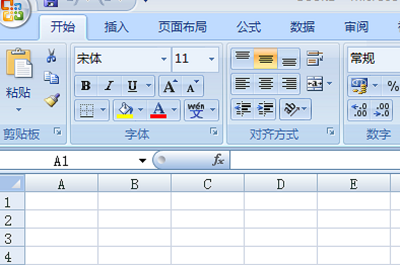
2、然後我們找到開始欄目,右邊找到控制面板介面。
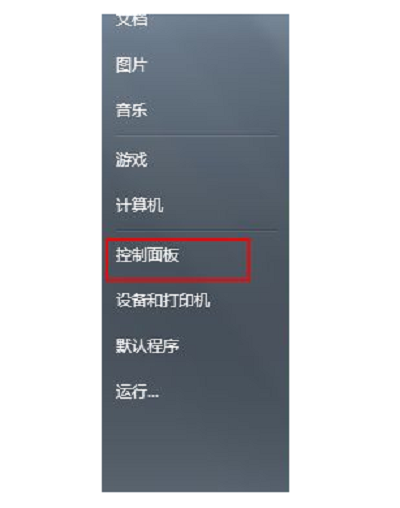
3、點開控制面板之後,我們找到外觀欄位並且點擊它。

4、接著再在彈出的欄位中選擇顯示。
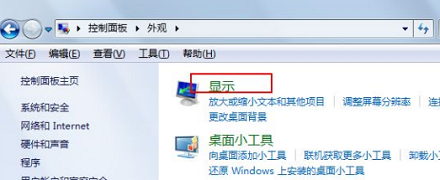
5、點擊後,我們再在新彈出的對話框左側找到「更改配色方案」並點擊。
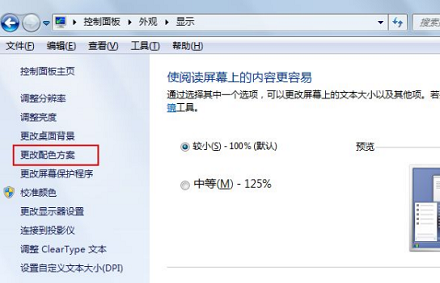
6、接著在彈出來的項目選擇視窗中,我們找到淺綠色。
並且將色調改成85,飽和度改成123,亮度改成205。
接著再點選確定。
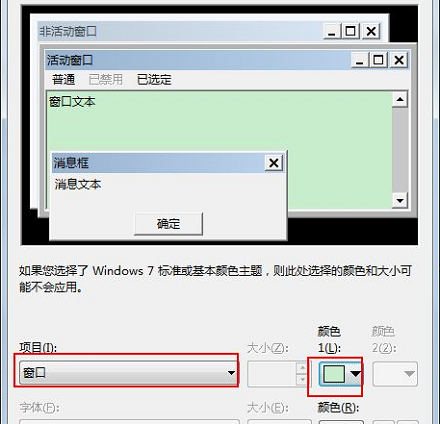
7、最後我們回到表格中,這個時候就可以看到表格背景已經被改成綠色了。
這樣一來,就成功把win7excel表格底色變綠色了。
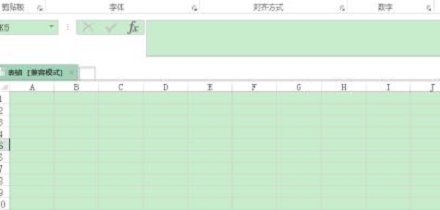
以上是修改Win7中Excel表格底色為綠色的詳細內容。更多資訊請關注PHP中文網其他相關文章!




